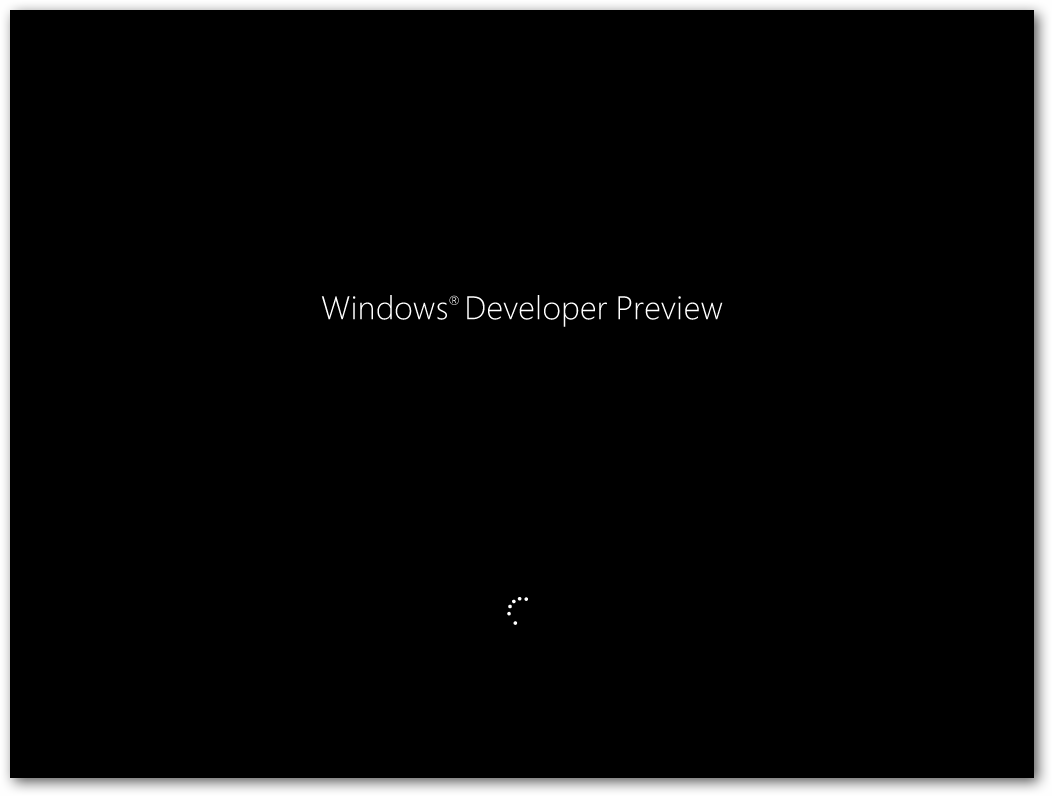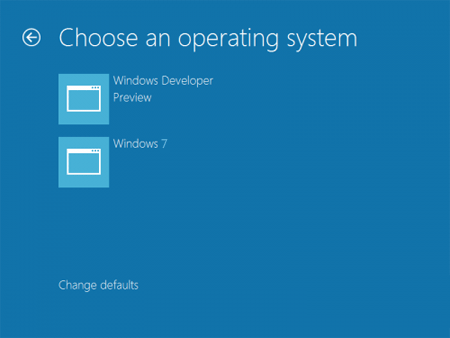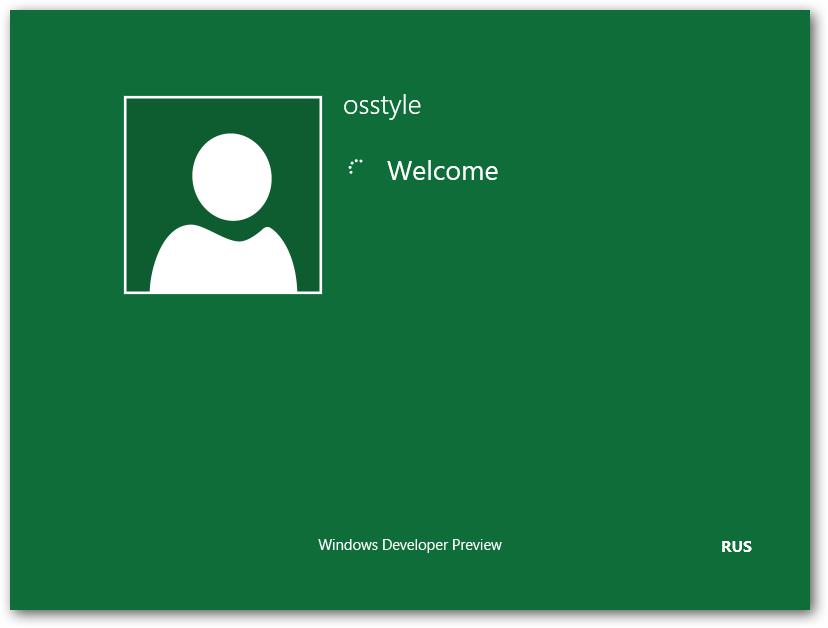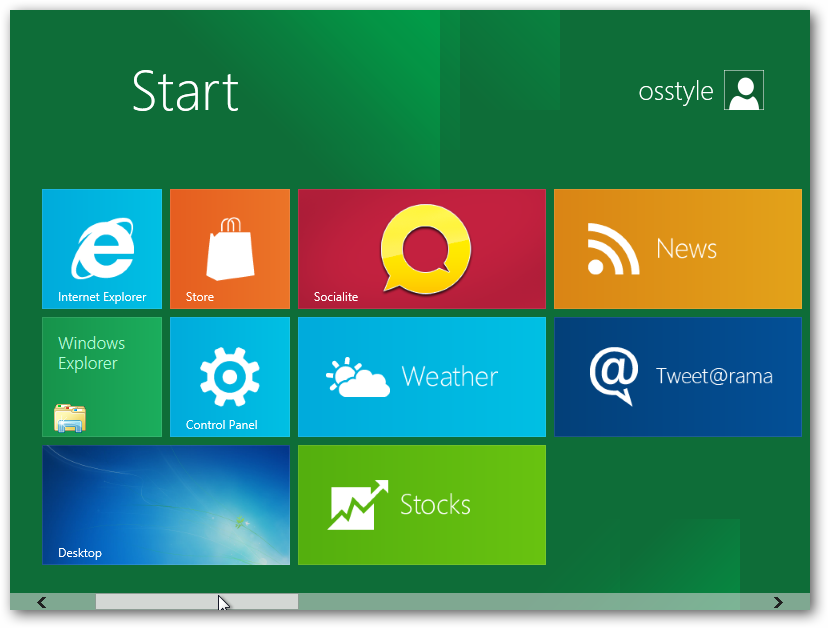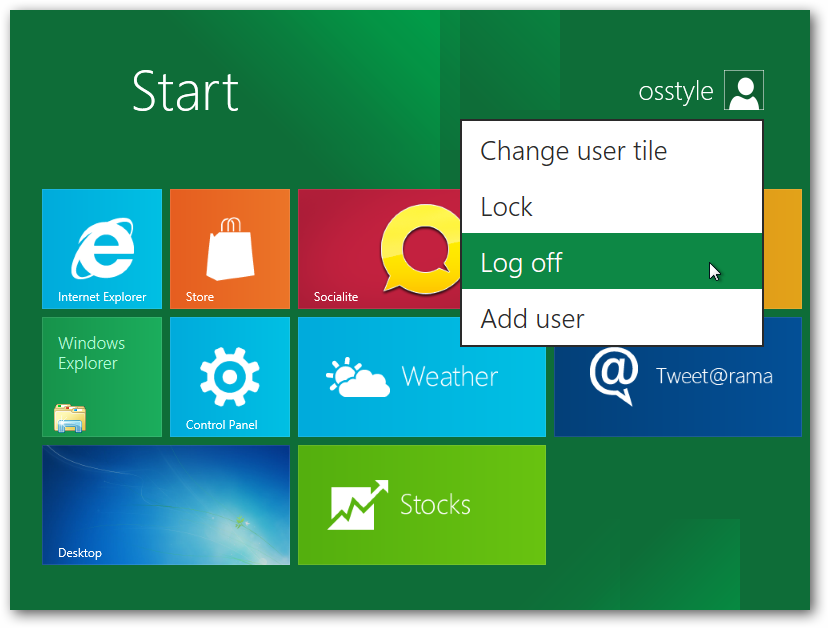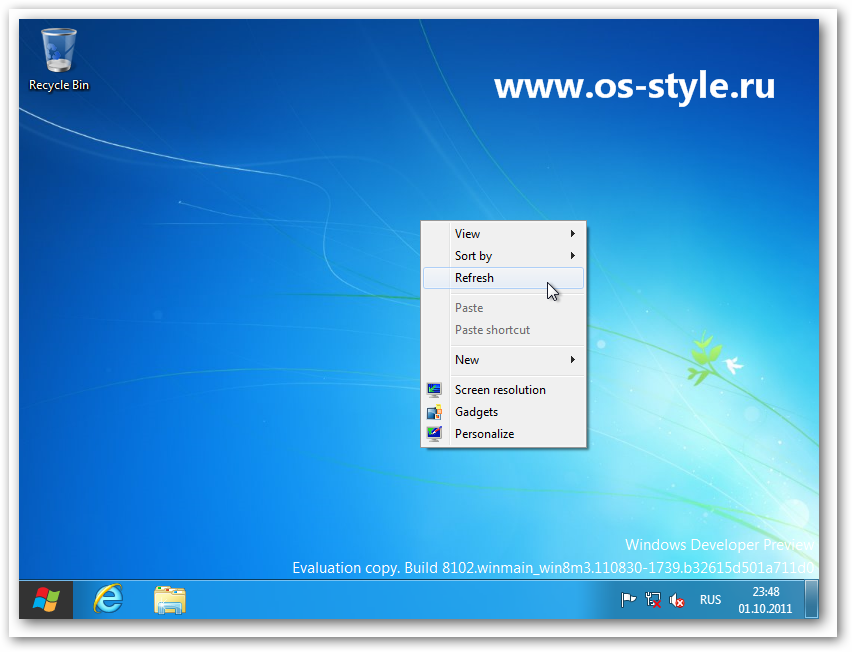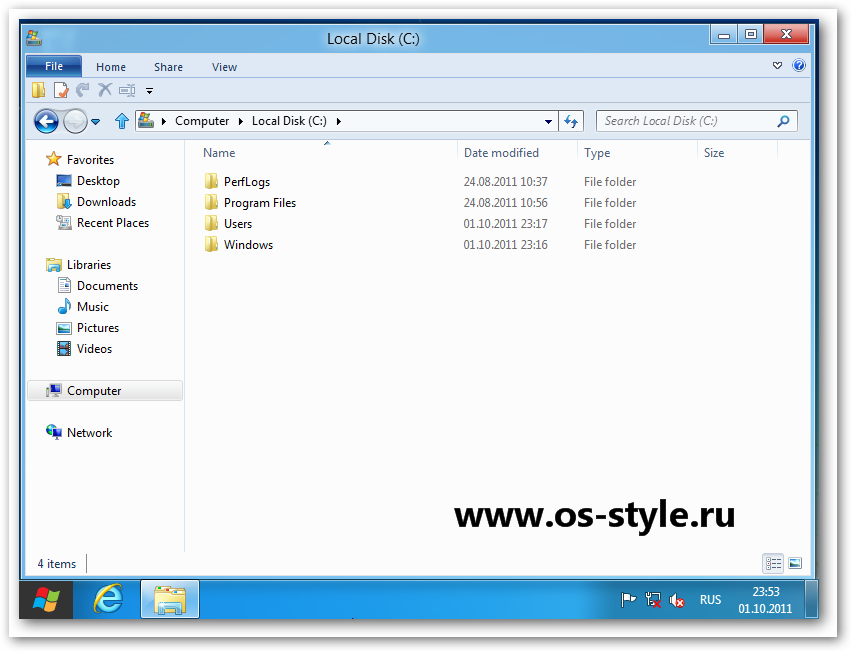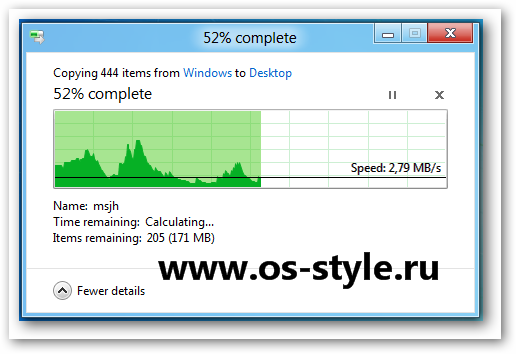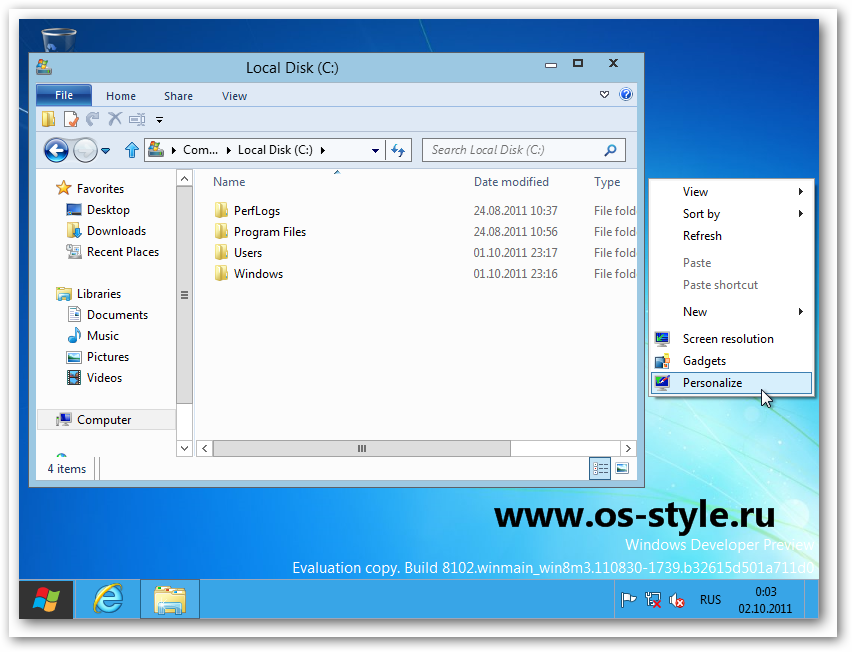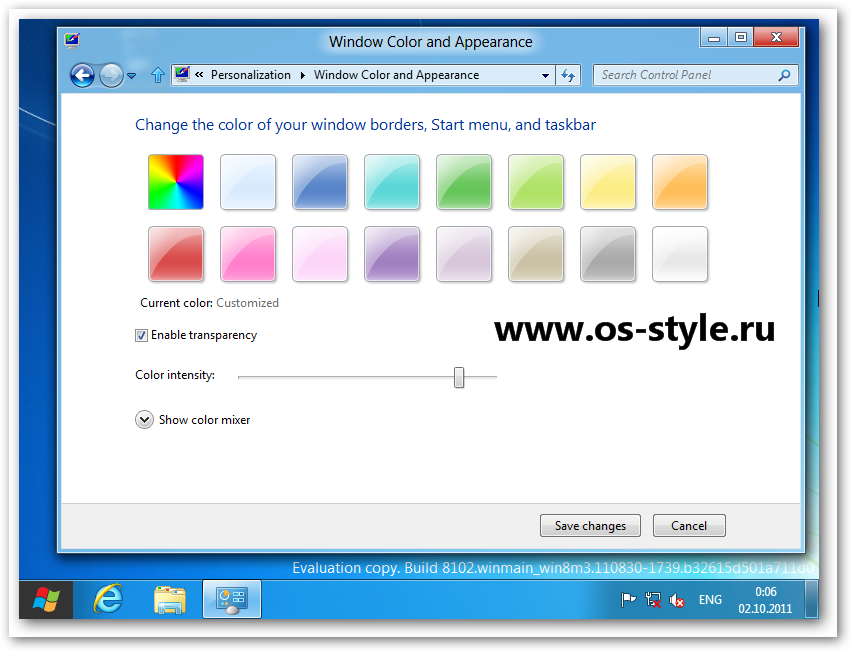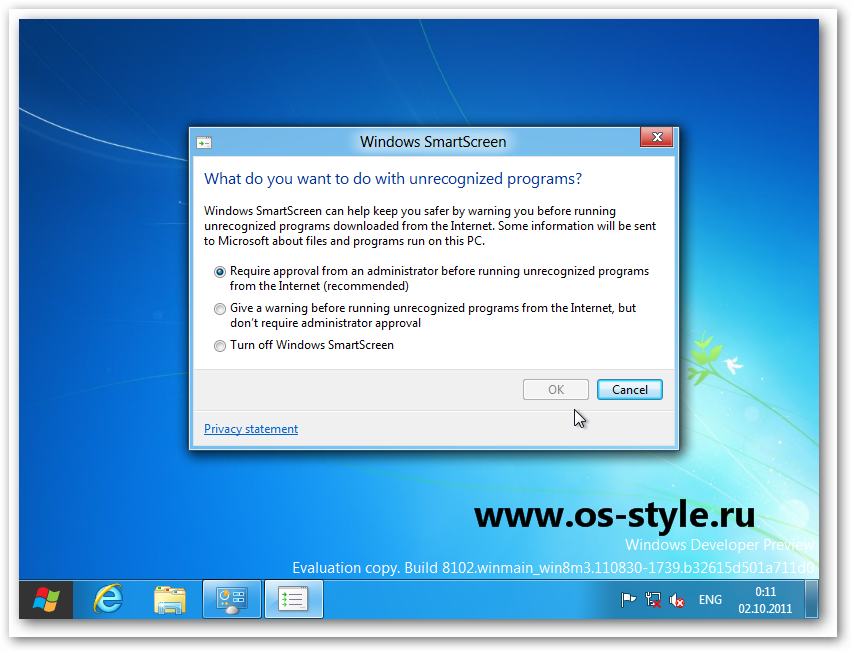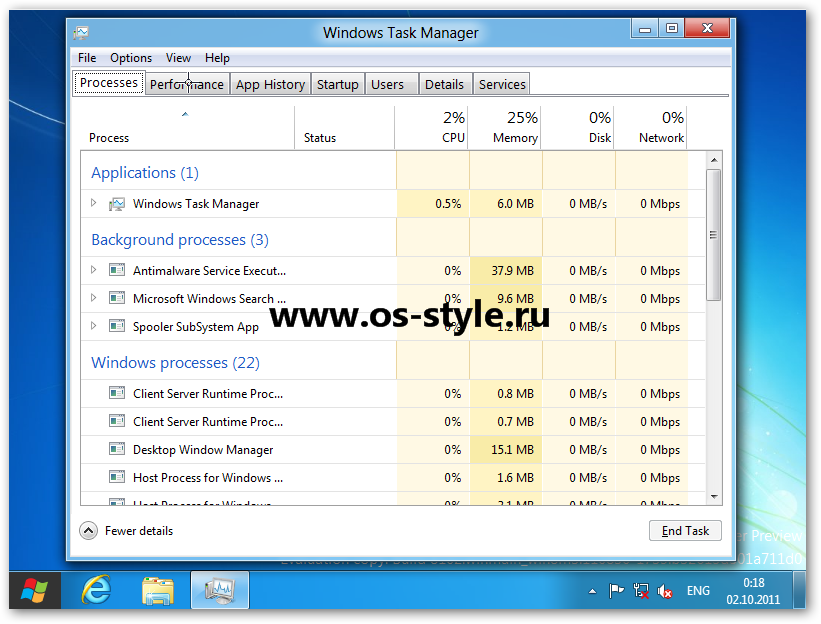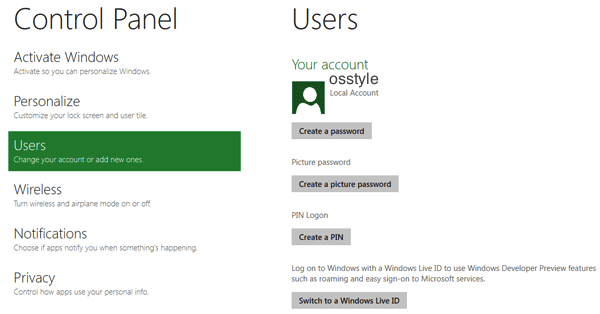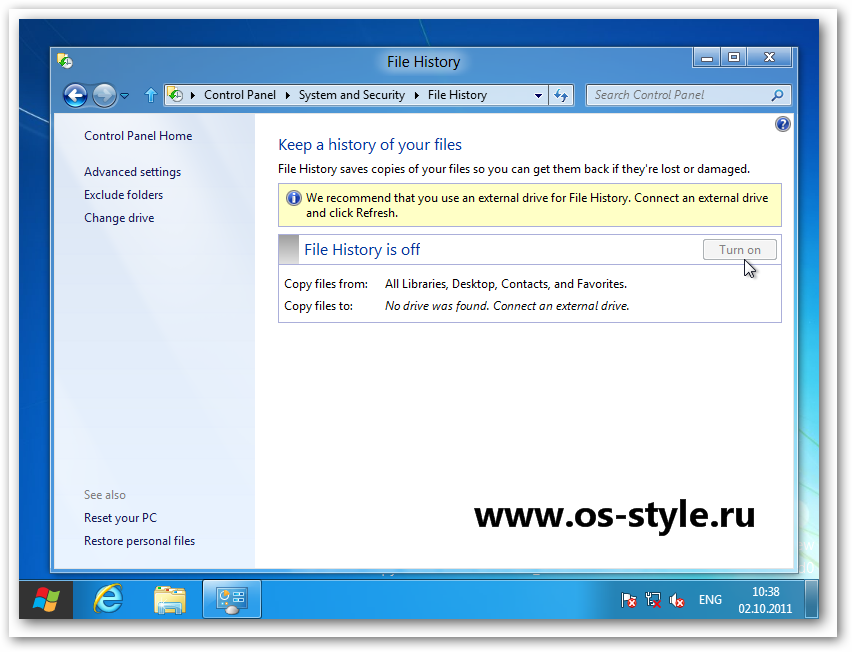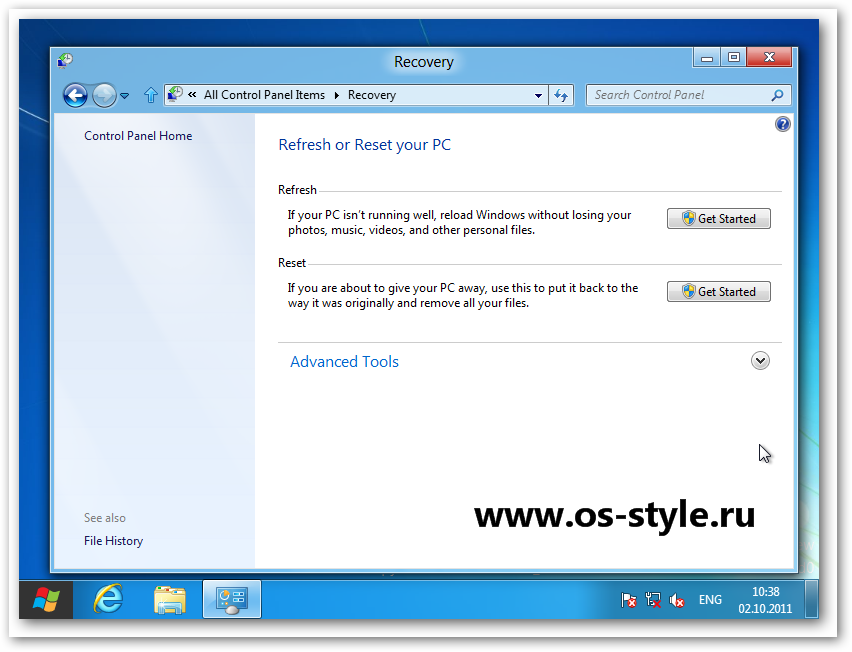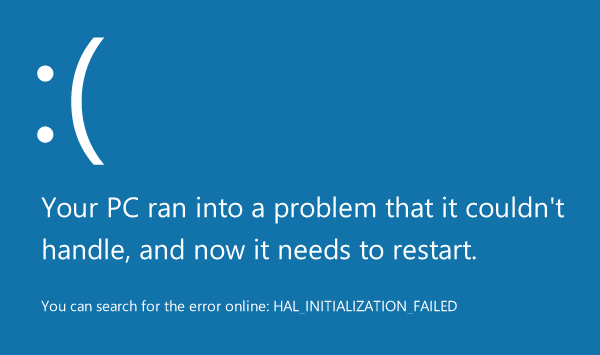[Обзор Windows 8] Что нового в Windows 8 Developer Preview?
|
|
Как мы все знаем Microsoft официально представила первую версию Windows 8
- это Developer Preview, которую можно скачать по следующей ссылке: Скачать Windows 8 Developer Preview Build Период тестирования версии Developer Preview продлиться до 11 марта 2012 года, так что Вы можете протестировать ее еще примерно в течении 6 месяцев. Windows 8 содержит много новых функций, возможностей, а также улучшений. Среди них можно выделить интерфейс Metro UI, интерфейс Ribbon в Проводнике Windows Explorer, Start Screen и т.д. Ранее на нашем сайте уже была опубликована статья, в которой перечислены все основные особенности новой операционной системы: Windows 8 - Что мы знаем и что нам нужно знать? Сегодня в этой статье, я расскажу Вам о всех новых особенностях и изменениях, которые мы можем найти в Windows 8, при тестировании новой ОС на виртуальной машине. Данная статья будет полезна в первую очередь тем, кто пока еще не хочет тестировать Windows 8 Developer Preview. Ну так что, не будем терять время, отправляемся в увлекательный тур по обзору Windows 8 Developer Preview.
В Windows 8 появился новый экран загрузки, который несмотря на свою минималистичность выглядит очень интересно. На скриншоте, вместе с надписью "Windows Developer Preview" можно видеть анимацию из точек в виде круга. Нажмите на рисунок чтобы увеличить
Если на компьютере установлены две операционные системы, то как правило при загрузке можно выбрать одну из них, при этом загрузчик отображает список операционных систем сразу же после логотипа BIOS и перед загрузкой Windows. Данная особенность была характерна для всех версий операционных систем Microsoft. В Windows 8 последовательность запуска загрузчика Windows изменилась. Загрузчик Windows 8, со списком операционных систем, теперь отображается после загрузочного экрана, это означает что прежде чем Windows 8 будет запущена, Вы увидите список операционных систем. Нажмите на рисунок чтобы увеличить Загрузчик Windows 8 имеет интерфейс Metro UI и отображает названия установленных операционных систем Windows: Теперь выбрать нужную операционную систему из списка стало возможным при помощи курсора. Новый загрузчик в Windows 8 также позволяет изменить время, которое дается на выбор необходимой операционной системы, а также тип операционной системы загружаемой по умолчанию, что несомненно является большим плюсом новой ОС.
Экран приветствия Windows 8 вяглядит очень лаконично и в нем отсутствуют какие-либо особенности. На экране приветствия отображается большой аватар пользователя, а также поле с именем пользователя и паролем (конечно если пароль был установлен). Нажмите на рисунок чтобы увеличить
После того как Вы вошли в систему, Вашему вниманию представится еще одна особенность Windows 8 - это так называемый Start Screen (Стартовый экран), который заменил меню Пуск. На Start Screen отображаются плитки с заголовками всех установленных программ, а также ссылки на такие системные элементы как Панель управления, Проводник Windows, Internet Explorer, Рабочий стол и т.д. При помощи курсора можно с легкостью перемещаться между различными плитками, при этом внизу экрана отображается полоса прокрутки. Нажмите на рисунок чтобы увеличить Если кликнуть по имени пользователя или аватару, можно взывать дополнительное меню со списком команд, при помощи которых можно сменить аватар, заблокировать компьютер, выйти из системы или добавить нового пользователя. Нажмите на рисунок чтобы увеличить
Для того чтобы перейти на Рабочий стол, можно кликнуть по одноименной плитке (Desktop), которая находится на Start Screen. Как видно из скриншота, Рабочий стол Windows 8 Desktop очень сильно похож на Рабочий стол Windows 7: Нажмите на рисунок чтобы увеличить Единственным отличием является кнопка Пуск. Если кликнуть по кнопке Пуск, Вы снова окажитесь на Start Screen. Если поместить курсор мыши в левый нижний угол кнопки Пуск, отобразится панель настройки Start Screen, которая позволяет изменить ее Настройки, приступить к поиску и т.д. Нажмите на рисунок чтобы увеличить
Проводник Windows 8 выглядит практически также как Проводник Windows 7. Единственное что Microsoft добавила в новую версию Проводника это старая добрая кнопка "Вверх" и интерфейс Ribbon UI, который сейчас успешно используется в Microsoft 2010, с помощью которого можно быстро и легко получить доступ к различным системным командам. Кроме этого Проводник Windows 8 также отображает название программы и ее значок в заголовке окна, при этом название программы оторажается в заголовке окна по центру. Нажмите на рисунок чтобы увеличить Если Вам не по душе новый интерфейс Ribbon UI, Вы можете просто свернуть его в обычную полоску для этого нужно кликнуть по заголовку панели правой кнопкой мыши и выбрать команду "Minimize ribbon" ("свернуть ленту"). Можно также разместить Панель Быстрого доступа под панелью ribbon и использовать ее как стандартную панель инструментов. Результат будет таким, как показано на скриншоте: Нажмите на рисунок чтобы увеличить В Проводнике Windows 8 также был значительно видоизменен интерфейс файлового менеджера. Диалоговое окно копирования/перемещения подверглось большим изменениям: Нажмите на рисунок чтобы увеличить Теперь Вы можете остановить/возобновить операции по копированию/перемещению файлов.
В Windows 8 Microsoft заменила стандартную тему "Windows Basic", которую успешно использовала в Windows Vista и 7, на новую тему "Aero Lite" . Если аппаратные средства Вашего компьютера не поддерживают интерфейс Aero, Windows 8 по умолчанию будет использовать тему Aero Lite. Нажмите на рисунок чтобы увеличить Вы можете протестировать эту тему, можно выбрав соответствующую тему в окне Персонализация.
Windows 8 появилась новая функция "Aero Auto Colorization" которая автоматически подстраивает цвет Aero элементов, таких как Меню Пуск, окна Проводника Windows и Панель задач, под цветовую гамму обоев Рабочего стола. Нажмите на рисунок чтобы увеличить Измнеить настройки новой функции можно в диалоговом окне Персонализация
В Windows 8 есть еще одна новая функция, называется "SmartScreen", которая автоматически выдает предупреждение, когда Вы попытаетесь запустить неизвестную фильтру программу загруженную Интернета. Нажмите на рисунок чтобы увеличить Включить/отключить фильтр Smart Screen можно в Control Panel (Панель управления) -> Action Center (Центр поддержки)-> Change SmartScreen Settings (Изменить настройки SmartScreen)
Windows 8 появился полностью измененный Диспетчер задач который являетя улучшенной версией старого Диспетчера задач. Новый улучшенный Диспетчер задач показывает больше информации, имеет больше вкладок и настроек. Нажмите на рисунок чтобы увеличить
Во всех предыдущих версиях Windows, экран входа в систему и заблокированный экран были практически одинаковыми. В Windows 8 эти экраны стали более различимыми. На следующем скриншоте показан заблокированный экран Windows 8: Нажмите на рисунок чтобы увеличить Как видно из скриншота на заблокированном экране отображается текущая дата, время, а также значок отображающий состояние сети и степерь заряда батареи. PS: Если Вам понравилось фоновое изображение заблокированного экрана и Вы хотите использовать его в качестве обоев Рабочего стола, Вы можете скачать это изображение из нашего фотоальбома Windows 8.
Windows 8 Start Screen содержит ссылку с помощью которой можно запустить Панель управления, но Панель управления в Windows 8 очень сильно отличается от той что была в Windows 7. В новой Панеле управления Microsoft использует интерфейс Metro: Нажмите на рисунок чтобы увеличить Если Вы хотите получить доступ к старому классическому интерфейсу Панели управления, прокрутите полосу прокрутки до самого конца - внизу увидите ссылку "More Settings" ("Другие настройки"), кликните по ней для того чтобы вернуться к привычному виду Панели управления, который был в Windows Vista и 7.
В Windows 8 есть еще одна новая функция "File History" ("История файлов"), которая автоматически сохраняет копии выбранных Вами файлов, для того чтобы Вы могли восстановить их, если они были удалены или повреждены. Получить доступ к этой функции можно из Панели управления. Нажмите на рисунок чтобы увеличить
В Windows 8 появилась очень полезная функция "Recovery" ("Восстановление"), которая позволяет Вам вернуть ОС к заводским настройкам или перезагрузить Ваш ПК. Функция Refresh PC (Обновить ПК) возвращает Windows 8 к заводским настройкам, без потери пользовательских файлов, фотографий, видео, музыки и т.д. Эта функция напоминает переустановку Windows, но намного лучше чем обычная переустановка, так что Вам не стоит беспокоиться о Ваших документах и файлах. Функция Reset PC (Перезагрузить ПК) возвращает операционную систему к первоначальному состоянию. Но имейте ввиду, что в отличии от предыдущей функции, функция Reset PC полностью удаляет все файлы и документы. Данная функция пригодиться Вам в том случае, если Вы хотите провести комплексную очиску жесткого диска Вашего компьютера, например функция будет полезной при удалении вирусов. Нажмите на рисунок чтобы увеличить Получить доступ к этой функции можно из Панели управления.
Ну а теперь немного интересной и забавной инфрмации о Windows 8. Кажется что Microsoft заменила классический BSOD экран который ранее представлял собой экран с текстом ошибки, на новый экран с изменным дизайном. Новый экран смеррти в Windows 8 не отображает дополнительную информацию, а показывает грустный смайлик с надписью "Your PC ran into a problem that it couldn't handle, and now it needs to restart". ("Ваш компьютер столкнулся с проблемой, с которой он не смог справиться и поэтому его необходимо перезагрузить"). Код ошибки также отображается сразу же после надписи и позволяет найти пояснение к ошибке в режиме on-line Нажмите на рисунок чтобы увеличить Данный экран ошибки BSOD был получен случайно, когда я пытался установить Windows 8 используя VMware Player. Несмотря на то что новый BSOD экран выглядит довольно привлекательно, но несмотря на это он все же не лучше того экрана, который использовался в предыдущих версиях Windows. Старый BSOD отоброажал больше информации с помощью которой можно было идентифицировать проблему, а также быстро и легко найти ее решение. Может быть в следующих билдах Microsoft внесет в этот экран некоторые изменения? На данный момент это все ! Жду Ваших комментариев относительно новых особенностей Windows 8 ...
|
|
Автор: Administrator | Опубликована: 01.10.2011
| Теги: Windows 8 Developer Preview, screenshorts windows 8, Microsoft, virtual box
|
| Всего комментариев: 8 | ||||||
|
| ||||||
 OS-Style.Ru
OS-Style.Ru XWidget 1.881 Portable
XWidget 1.881 Portable